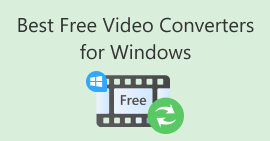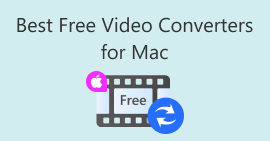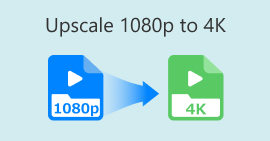4K から 1080p へのビデオのダウンスケールに関する究極ガイド
今日、私たちは視聴体験を向上させるために動画をアップスケールするだけではありません。その逆のことをする人もいます。それは、いくつかの理由で動画をダウンスケールすることです。ファイルサイズを小さくしたい、動画を古いデバイスと互換性を持たせたい、または編集プロセスを簡素化したいなどです。さて、動画をダウングレードする方法をお探しなら、 4Kから1080p、あなたは正しい場所にいます。この記事では、高解像度のビデオを、品質を犠牲にすることなく、より扱いやすい形式にシームレスに変換するのに役立つ 3 つの方法について詳しく説明します。コンテンツ クリエイター、映画製作者、またはビデオ ライブラリを最適化したいだけの人でも、私たちがサポートします。さあ、ビデオのダウンスケールの旅を簡素化しましょう。
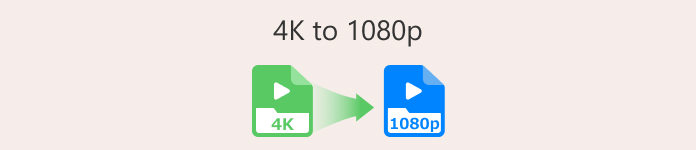
パート1. ビデオを4Kから1080pに変換する必要がある理由
ビデオを 4K から 1080p にダウンスケールすることは、いくつかの理由で重要です。その理由は次のとおりです。
ストレージスペースを節約します。
4K ビデオは 1080p ビデオよりも大幅に多くのストレージを占有します。1080p に変換すると、デバイスまたはハード ドライブの貴重なストレージを解放できます。
デバイスの互換性を向上します。
一部のデバイスでは、4K ビデオをスムーズに再生または編集できない場合があります。1080p に変換すると、古いコンピューター、スマートフォン、タブレットなど、より幅広いデバイスとの互換性が確保されます。
編集プロセスを高速化します。
4K ビデオの編集は、1080p ビデオの編集よりも多くのリソースを消費し、時間がかかります。1080p に変換すると、編集プロセスが高速化され、再生がスムーズになり、レンダリング時間が短縮されます。
再生のスムーズさを向上します。
一般的に、解像度の低いビデオは、特にインターネット接続が遅い場合や性能の低いデバイスの場合、バッファリングや途切れがなく、ストリーミングや再生が簡単です。
オンライン共有用に最適化します。
多くのオンライン プラットフォームやソーシャル メディア サイトでは、再生用に動画を自動的に圧縮して最適化します。動画を 1080p に変換すると、プラットフォームの要件を満たし、共有中に品質を維持できます。
パート2. 最高のビデオコンバーターを使用して4Kから1080pに変換する方法
オフラインでビデオを縮小する方法はいくつかありますが、ビデオ コンバーター デスクトップ ソフトウェアを使用するのもその 1 つです。使用できるツールは次のとおりです。
FVC 無料4Kコンバータ
FVC 無料ビデオ 4K コンバーター は、4K を 1080p のビデオ解像度に変換したいユーザー向けの包括的なソリューションを提供するツールです。その多彩な機能により、ユーザーは高解像度の 4K ビデオを 1080p 形式にシームレスに変換し、一般的なデバイスやプラットフォームとの互換性を確保できます。さらに、このソフトウェアは変換プロセス中に元のビデオの品質を維持し、視覚的な明瞭さと詳細を維持します。直感的で操作しやすいインターフェイスと効率的なパフォーマンスを備えたこのツールは、さまざまな目的で 4K ビデオを 1080p に変換するタスクを簡素化します。
ステップ1。 FVC Free 4K Converter をダウンロードし、デバイスにインストールします。
無料ダウンロードWindows7以降の場合安全なダウンロード
ステップ2。 ツールを実行してクリック 追加ファイル.
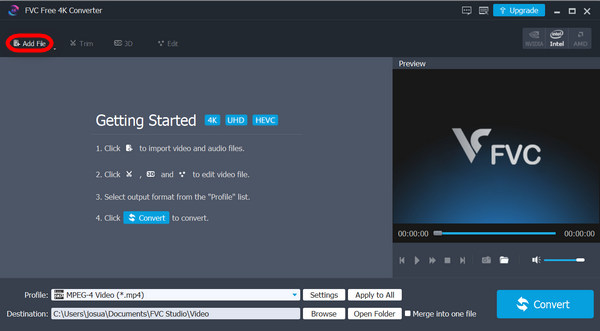
ステップ3。 上部の角で動画を編集し、右側のドロップダウンメニューをクリックして動画の拡大結果を選択します。今回は動画を縮小するので、 1080p完了したら、 変換 ボタン。
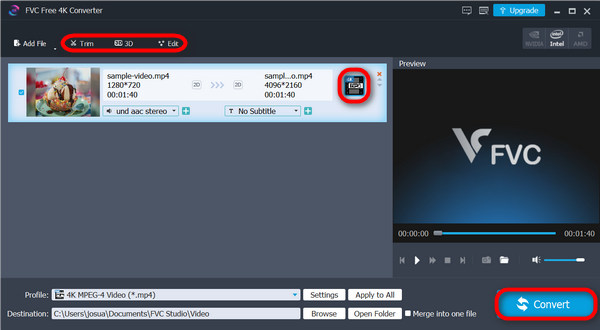
ステップ4。 変換後、プロセスが完了したことが通知されます。クリックするだけです コンプリート.
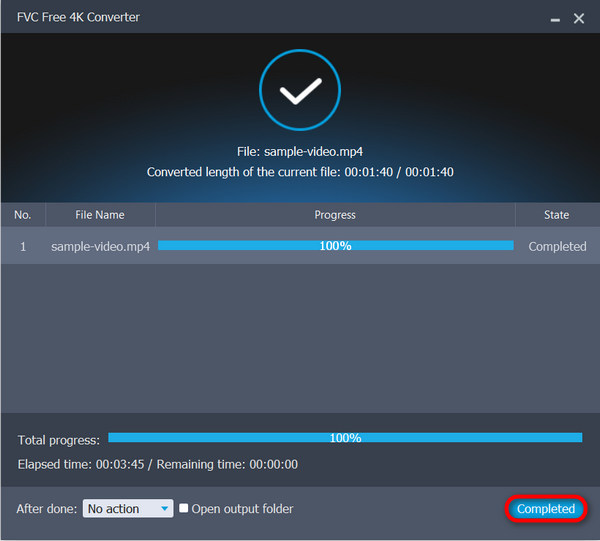
この多機能ツールは、ビデオをアップスケールできるだけでなく、ビデオを 4K から 1080p にダウンスケールするのにも役立ちます。相反する目的を探している人にとっては、非常に優れたツールです。
FVCビデオコンバーターアルティメット
FVCビデオコンバーターアルティメット は、4K から 1080p 解像度へのダウンスケールを含む包括的なビデオ変換機能を提供する別のソフトウェア ソリューションです。コンバーター機能を使用すると、ユーザーはツール内の多数のプリセット出力解像度と形式から選択するだけで、4k から 1080p のビデオを自由かつ簡単に変換できます。
ステップ1。 FVC Video Converter Ultimate をデバイスにダウンロードします。
無料ダウンロードWindows7以降の場合安全なダウンロード
無料ダウンロードMacOS10.7以降の場合安全なダウンロード
ステップ2。 クリック コンバーター.
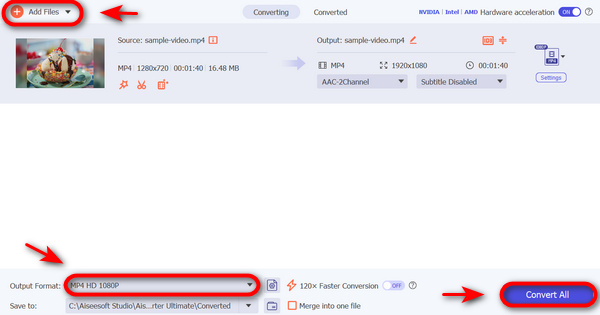
ステップ3。 1080pに変換したい4Kビデオを追加するには、 追加ファイル ボタン。

ステップ4。 次に、 出力フォーマット オプションに移動して、 ビデオ タブをクリックし、1080p MP4、1080p MKV、1080p AVI、1080p、WMV などの HD 1080p ビデオを選択します。
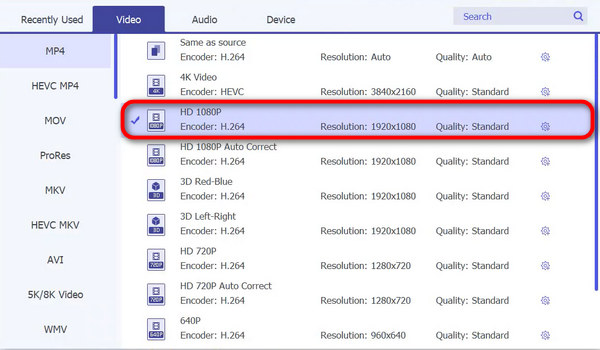
ステップ5。 完了したらクリック 変換.
FVC Video Converter Ultimate を使用すると、4K ビデオを 1080p に変換するのが非常に迅速かつ簡単になります。
VLCメディアプレーヤー
VLC メディア プレーヤーは、幅広いファイル形式と再生機能に対応していることで有名です。さまざまなオーディオおよびビデオ形式の再生機能で主に知られていますが、このツールには、4K から 1080p 解像度へのダウンスケールなど、基本的なビデオ変換機能も含まれています。FVC Free Video 4K Converter や FVC Video Converter Ultimate などの専用ビデオ変換ソフトウェアほど強力ではありませんが、VLC メディア プレーヤーは、追加のソフトウェアをインストールせずに時々ビデオ変換タスクを実行する必要があるユーザーにとって便利なオプションを提供します。
ステップ1。 まず、デバイスに VLC メディア プレーヤーをダウンロードしてインストールします。
ステップ2。 ツールを実行して、 メディア タブを選択し、 変換/保存.
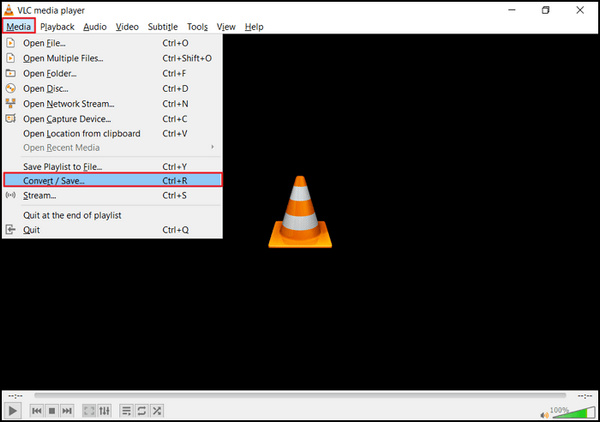
ステップ3。 次に、 追加 ボタンをクリックして、ダウンスケールするビデオをインポートします。
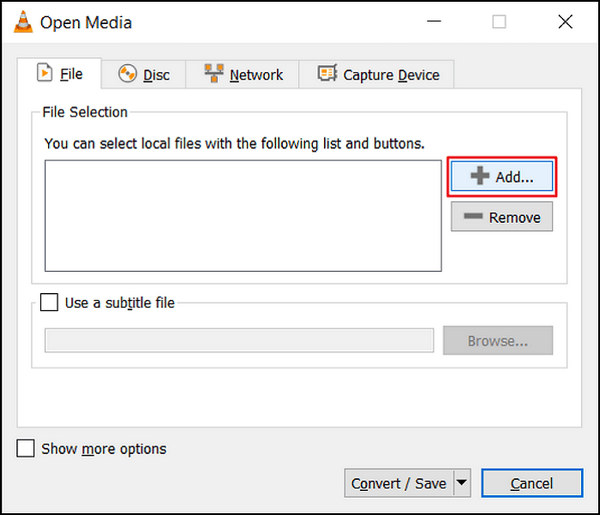
ステップ4。 ファイル名と保存先を指定します。 変換 ボックス。
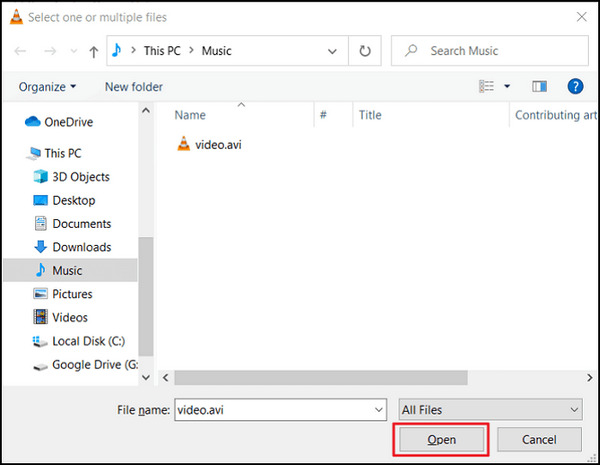
ステップ5。 選ぶ 変換/保存 と入力して フレームサイズ の幅 1920p そして 1080p 開始をクリックする前に、高さを調整してください。ビデオを縮小することになるため、希望する解像度を選択してください。
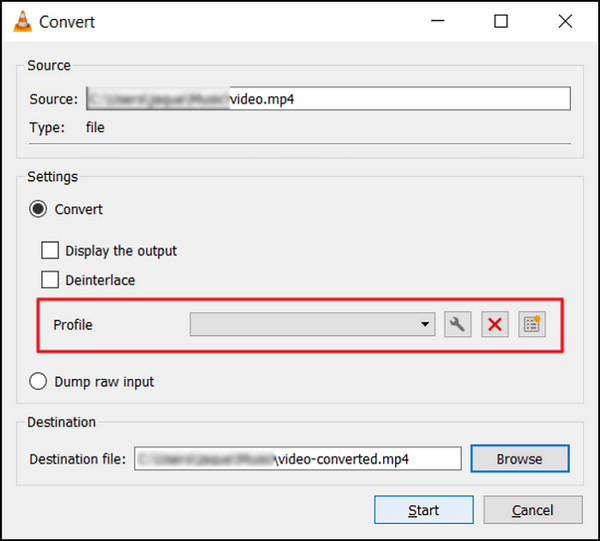
ステップ6。 最後に、をクリックします 開始 変換プロセスを開始します。
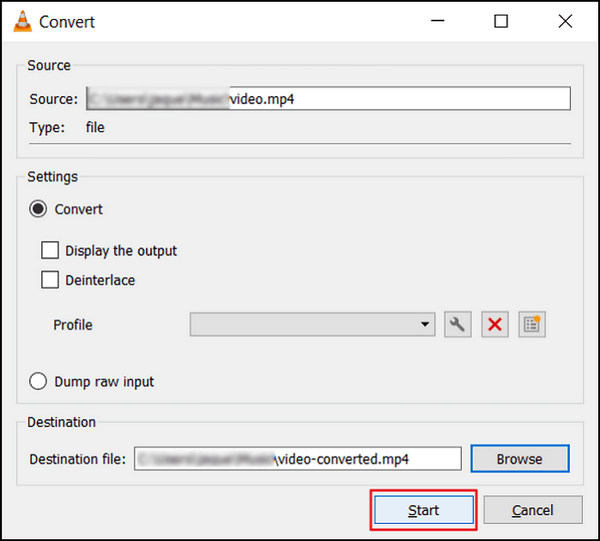
VLC は優れたツールですが、4K から 1080p へのビデオのダウングレードには不十分です。ただし、上記の他のツールとは異なり、VLC は複雑なビデオを処理してダウンスケールする準備ができていません。
もっと知りたいなら VLCのようなソフトウェア、ここで確認してください。
パート3. 4Kから1080pにオンラインで変換する方法
一方、オンラインでビデオを 4K から 1080p にダウンスケールする方法を探している場合は、HD Convert が最適です。
HD Convert Videoはオンライン HDビデオコンバーター フル HD 1080p や 4K Ultra HD 品質など、さまざまな形式にビデオを変換するのに最適です。ビデオを 4K から 1080p にダウンスケールする機能を提供し、ファイル サイズを縮小して互換性を強化します。
ステップ1。 まず、公式ウェブサイトにアクセスします。
ステップ2。 クリック 追加ファイル ボタン。
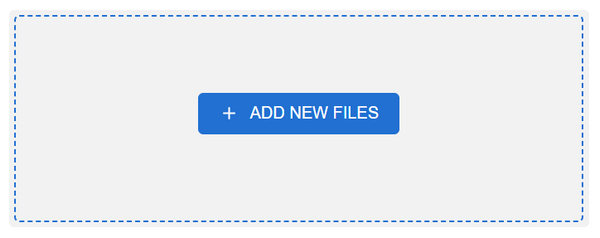
ステップ3。 出力形式を選択します。次へをクリックし、 1080p 出力品質として。
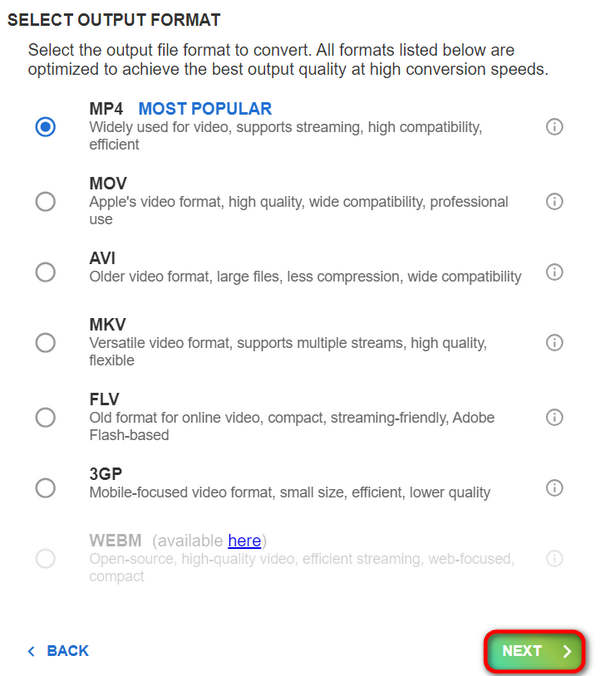
ステップ4。 設定したら、 次 変換を処理します。
アカウントが無料の場合、1080p にダウンスケールすることはできません。4K から 1080p へのビデオ変換を実現するには、プロモーションに登録する必要があります。
パート 4. 4K から 1080p へのビデオのダウンスケールに関する FAQ
ビデオを 4K から 1080p にダウンスケールする必要があるのはなぜですか?
4K から 1080p へのダウンスケールには、ファイル サイズを縮小して保存や共有を容易にしたり、古いデバイスやプラットフォームとの互換性を向上させたり、処理能力の必要が少なくなるため編集プロセスを高速化したりなど、いくつかの利点があります。
縮小されたビデオは、元の 4K 映像と比べて品質が低下しますか?
ダウンスケールされたビデオは、元の 4K 映像に比べて解像度が低くなりますが、品質の低下の程度は、ダウンスケールの方法と使用される設定に大きく依存します。ビットレートや圧縮設定などのパラメータを慎重に調整することで、ダウンスケール処理中の品質の低下を最小限に抑えることができます。
ビデオを 4K から 1080p にダウンスケールするには、どのようなツールやソフトウェアを使用できますか?
FVC Video Converter や HD Convert Video などの専用ビデオ コンバータから、ダウンスケーリング機能を備えた VLC Media Player などのマルチメディア プレーヤーまで、ビデオをダウンスケーリングするためのさまざまなツールやソフトウェアが利用可能です。HDconvert.com などのオンライン プラットフォームも、ビデオを 1080p 解像度にダウンサイズするための便利なオプションを提供しています。
結論
結論として、ビデオを縮小すると 4Kから1080p ストレージ スペースの節約や互換性の向上など、実用的な利点があります。これらの利点を体験するには、FVC Video Converter Ultimate をダウンロードするか、FVC Free 4K Converter を試して、今すぐビデオ体験をアップグレードしてください。



 ビデオコンバーター究極
ビデオコンバーター究極 スクリーンレコーダー
スクリーンレコーダー